アマゾンの電子書籍端末Kindle DXの購入へ ― 2011/02/11 22:08
2010年12月、ソニーのReaderとシャープのGALAPAGOSが同時に発売されました。過去に何度も電子書籍端末は発売されては消えていきましたが、今度は本当のブームになると感じさせる動きです。
私も、心動かされ、大型電気店の店頭で両機種を触って来ました。両社とも電子書籍の販売チャンネルを同時スタートさせましたが、新刊書籍に購入して読みたいものはありません! 自宅に読むつもりで買った書籍や雑誌が大雑把に数えたところ一万冊近く棚を占拠しています。これを電子化して端末に取り込み紙の本や雑誌は処分したいのです。あらゆる待ち時間を使って読破していこうと思っています。
自分で、あるいは業者に委託して書物の電子化をするとなるとファイルフォーマットはPDF(.pdf)が一番向いているようだ。PDFなら、アップルのiPadを含めどの端末でも対応している。それなら一番読書向きの端末を選びたいと思考した。その結果、アマゾンのKindle DXを選択することになった。決め手は電子ペーパーと大画面でした。
iPadとGALAPAGOSは、画面が大きくカラー表示で動画にも対応する万能端末のようだが、液晶画面は長時間の読書向きではないように思えた。電子ペーパーのReaderに大画面があればよかったのだが5”と6”しかない。雑誌1ページのPDF画面を表示するのに6”は小さすぎる。Kindleはというと9.7”の製品が出ている。9.7”のKindleは「Kindle DX」という名称。
Kindleは日本で売られていない。米国からの輸入になる。
私も、心動かされ、大型電気店の店頭で両機種を触って来ました。両社とも電子書籍の販売チャンネルを同時スタートさせましたが、新刊書籍に購入して読みたいものはありません! 自宅に読むつもりで買った書籍や雑誌が大雑把に数えたところ一万冊近く棚を占拠しています。これを電子化して端末に取り込み紙の本や雑誌は処分したいのです。あらゆる待ち時間を使って読破していこうと思っています。
自分で、あるいは業者に委託して書物の電子化をするとなるとファイルフォーマットはPDF(.pdf)が一番向いているようだ。PDFなら、アップルのiPadを含めどの端末でも対応している。それなら一番読書向きの端末を選びたいと思考した。その結果、アマゾンのKindle DXを選択することになった。決め手は電子ペーパーと大画面でした。
iPadとGALAPAGOSは、画面が大きくカラー表示で動画にも対応する万能端末のようだが、液晶画面は長時間の読書向きではないように思えた。電子ペーパーのReaderに大画面があればよかったのだが5”と6”しかない。雑誌1ページのPDF画面を表示するのに6”は小さすぎる。Kindleはというと9.7”の製品が出ている。9.7”のKindleは「Kindle DX」という名称。
Kindleは日本で売られていない。米国からの輸入になる。
amazon.comからkindle DXを輸入 ― 2011/02/12 11:50
1月中旬、amazon.comで「kindle DX」を発注しました。同時にMIGHTY BRIGHTのXTRAFLEX2 CLIP-ON LIGHT FOR KINDLEも注文しました。実は画面保護シートも買物カートに入れたのですが(Add to Cart)発送元が違うことが分ったので取り止めました。
在庫有り(In Stock)と表示されていたのですぐ発送されるのかと思ったのですが、発注ボタンを押した後の表示は、あれれ、3月初旬から中旬の到着予想ですとは・・・。書籍PDF化処理の準備をまったくしていないので到着が遅くてもまったく問題ないのですが。
のんびり考えていたら、2月2日のメールで「朗報がある。3月の予定だったが、2月10日到着予定になったよ」との知らせ。更に2月6日のメールで「UPS(米国の郵便・宅配会社)を通じて発送したよ」との連絡。UPSのサイトで配送経過をトレースできるのですが、まだ先の事だとチェックしませんでした。翌朝、いきなり「UPS JAPAN」が自宅に届けに来ました。本当に驚かされました。
到着後、荷物の移送経過を調べると、4日早朝、ワシントン郊外を出発した荷物は、5日早朝、ケンタッキー州ルイヴィルを通過、同日午前10時半にアラスカ州アンカレッジを飛び立ち、6日朝、関西空港到着・通関、7日朝、手元へ到着。時間表示が米国東部時間かもわかりません。日本時間では14時間ずれて、4日夕出発、6日深夜に関空到着になります。物流の高速化は驚くばかりです。
話が前後しますが、amazon.comのサイトでkindle DXのページを開くと、「Live Outside the U.S.?」(米国外にお住まいですか?)との表示があります。そこをクリックすると国名を選ぶ窓が開きますのでJapanを選び、説明を読んだ後、輸出専用画面に移動します。注文にはクレジットカードが必要です。また決済通貨はUS$以外にJapanese¥も選べます。CLIP-ON LIGHTを含め3万8千円ほどでした(送料や諸経費が含まれます)。昨年の発売当初に比べ、随分値下げしています。画面表示も随分改良が加えられているようです。
追記: 2月末に届いたクレジットカードの利用代金明細を見ると、2月4日付で請求されています。ワシントン郊外から発送した日付です。請求金額は1月中旬にホームページで購入ボタンを押したときに確定した円価格です。
在庫有り(In Stock)と表示されていたのですぐ発送されるのかと思ったのですが、発注ボタンを押した後の表示は、あれれ、3月初旬から中旬の到着予想ですとは・・・。書籍PDF化処理の準備をまったくしていないので到着が遅くてもまったく問題ないのですが。
のんびり考えていたら、2月2日のメールで「朗報がある。3月の予定だったが、2月10日到着予定になったよ」との知らせ。更に2月6日のメールで「UPS(米国の郵便・宅配会社)を通じて発送したよ」との連絡。UPSのサイトで配送経過をトレースできるのですが、まだ先の事だとチェックしませんでした。翌朝、いきなり「UPS JAPAN」が自宅に届けに来ました。本当に驚かされました。
到着後、荷物の移送経過を調べると、4日早朝、ワシントン郊外を出発した荷物は、5日早朝、ケンタッキー州ルイヴィルを通過、同日午前10時半にアラスカ州アンカレッジを飛び立ち、6日朝、関西空港到着・通関、7日朝、手元へ到着。時間表示が米国東部時間かもわかりません。日本時間では14時間ずれて、4日夕出発、6日深夜に関空到着になります。物流の高速化は驚くばかりです。
話が前後しますが、amazon.comのサイトでkindle DXのページを開くと、「Live Outside the U.S.?」(米国外にお住まいですか?)との表示があります。そこをクリックすると国名を選ぶ窓が開きますのでJapanを選び、説明を読んだ後、輸出専用画面に移動します。注文にはクレジットカードが必要です。また決済通貨はUS$以外にJapanese¥も選べます。CLIP-ON LIGHTを含め3万8千円ほどでした(送料や諸経費が含まれます)。昨年の発売当初に比べ、随分値下げしています。画面表示も随分改良が加えられているようです。
追記: 2月末に届いたクレジットカードの利用代金明細を見ると、2月4日付で請求されています。ワシントン郊外から発送した日付です。請求金額は1月中旬にホームページで購入ボタンを押したときに確定した円価格です。
kindle DX のパッケージを開けました ― 2011/02/12 18:12
配送用の箱を開けるとkindleDXの箱とCLIP-ON LIGHTの小箱が出てきました。「kindle DX」の箱を開けました。パッケージはシンプルですっきりしたデザインです。箱の側面には、kindleのシンボルマークのラベルが貼られています。木の下で読書する人のシルエットがマークです。ASSEMBLED IN CHINAのラベルも貼られています。台湾のメーカーに製造委託しており、中国工場で組み立てが行われたことを示しています。ある日本の電子書籍端末も同じメーカーに製造依頼しているようです。
クッション材も紙を成型して作られていて環境に配慮しているようでスマートです。クッション材に乗ったkindle DXの表面には表面保護のための透明シートが貼られています。そこに、購入後最初にすべきことがかかれています。まず最初に本体下端のマイクロUSB端子とパソコンを付属のUSBケーブルで繋いで充電をします。2番目に本体上端の電源スイッチを右にスライドさせ手を離します。すると画面がリフレッシュされ、使用マニュアルが表示されます。
充電は2時間10分で終わりました。ランプが黄色から緑色に変われば完了です。マニュアルでは3時間以内に充電は完了すると書かれています。マニュアルは「Kindle DX User's Guide, 4th Edition」との名称で行数が1991行もある詳細なものです。ここで1行は1つの文を意味し1行の終わりはピリオドまでです。紙の書籍で言う1行とは異なります。
このマニュアルを読みながら「kindle DX」を操作することで、使い方が分ると共にKindle Storeで購入する電子書籍の世界も理解できます。全て英語(米語と言ったほうが正確でしょうか)ですので、相当読解力は必要です。
特筆すべきは「E ink」社の電子ペーパーの視認性の良さです。文字の美しさは印刷物以上ではないかとまで感じます。電源を切っても、表示状態を保持しつづけます。その能力を生かして、最初にすべき充電操作を表示したまま出荷できるのです。仮に1ヶ月後に購入者が初めて箱を開いても、この注意書きは読めるでしょう。最初、てっきり初期操作の注意書きは透明な保護シートに印刷されているものと思いました。
クッション材も紙を成型して作られていて環境に配慮しているようでスマートです。クッション材に乗ったkindle DXの表面には表面保護のための透明シートが貼られています。そこに、購入後最初にすべきことがかかれています。まず最初に本体下端のマイクロUSB端子とパソコンを付属のUSBケーブルで繋いで充電をします。2番目に本体上端の電源スイッチを右にスライドさせ手を離します。すると画面がリフレッシュされ、使用マニュアルが表示されます。
充電は2時間10分で終わりました。ランプが黄色から緑色に変われば完了です。マニュアルでは3時間以内に充電は完了すると書かれています。マニュアルは「Kindle DX User's Guide, 4th Edition」との名称で行数が1991行もある詳細なものです。ここで1行は1つの文を意味し1行の終わりはピリオドまでです。紙の書籍で言う1行とは異なります。
このマニュアルを読みながら「kindle DX」を操作することで、使い方が分ると共にKindle Storeで購入する電子書籍の世界も理解できます。全て英語(米語と言ったほうが正確でしょうか)ですので、相当読解力は必要です。
特筆すべきは「E ink」社の電子ペーパーの視認性の良さです。文字の美しさは印刷物以上ではないかとまで感じます。電源を切っても、表示状態を保持しつづけます。その能力を生かして、最初にすべき充電操作を表示したまま出荷できるのです。仮に1ヶ月後に購入者が初めて箱を開いても、この注意書きは読めるでしょう。最初、てっきり初期操作の注意書きは透明な保護シートに印刷されているものと思いました。
パソコン側からKindle DXを見ると ― 2011/02/14 11:15
充電のためKindle DXをパソコンにUSBケーブルで接続しました。パソコン側からは外部記憶媒体として見えます。初期状態のKindle DXには、4つのフォルダーが存在します。内部メモリーは4GBのはずですが3.34GBとの表示。フォルダーの名称はmusic、documents、audible、active-content-dataです。
documentsフォルダーにのみ2つのファイルがあります。他のフォルダーは空です。
Kindle_Users_Guide.azwとKindle_Users_Guide.mbpです。
Kindle Storeから電子書籍を購入すると、azw形式のファイルをダウンロードすることになります。
Kindle_Users_Guide.azwとKindle_Users_Guide.mbpです。
Kindle Storeから電子書籍を購入すると、azw形式のファイルをダウンロードすることになります。
空き容量から考えると、Users_Guide並みの電子書籍が約2000冊保存できる計算になります。
kindle DXの操作ボタン ― 2011/02/14 23:16
kindle DXにはタッチパネル機能が無いので、操作は画面の周辺に設けられたボタンで行う。それほど複雑な機能は無い。
操作ボタンは右側に集まっている。左効きの人は多少扱いにくいのでは。上からHOMEボタン(内部メモリーに保管されているコンテンツを表示する)、PREVIOUS PAGEボタン(読書中、前ページに戻る)、NEXT PAGEボタン(次ページを開く)、MENUボタン(Kindle Storeに接続して電子書籍を購入したり、3G携帯回線への接続をON/OFFしたりする機能を選択できる)、5-WAY CONTROLLERボタン(上下左右と押し下げる動作を含め5-WAYと呼ぶ。画面上にカーソルを呼び出して操作できる)、BACKボタン(一つ前の状態に戻す)。
上端にはPOWER SWITCHとHEADPHONE JACKが並んでいる。POWER SWITCHで、休止状態、動作状態の切り換えと電源OFFができる。休止状態から目を覚まさせる、あるいは動作状態から休止状態にするには、POWER SWITCHを右にスライドさせ、すぐ離す。電源を切るには右にスライドさせて4秒間押さえておく。
下端にはUSB/POWER PORTが備わる。充電方法が2通りある。米国や豪州などの国向けにはUSBケーブルの先に繋ぐACアダプターが同梱で発送される。日本など向けにはACアダプターは提供されないのでパソコンのUSBポートに繋いで充電する。
操作ボタンは右側に集まっている。左効きの人は多少扱いにくいのでは。上からHOMEボタン(内部メモリーに保管されているコンテンツを表示する)、PREVIOUS PAGEボタン(読書中、前ページに戻る)、NEXT PAGEボタン(次ページを開く)、MENUボタン(Kindle Storeに接続して電子書籍を購入したり、3G携帯回線への接続をON/OFFしたりする機能を選択できる)、5-WAY CONTROLLERボタン(上下左右と押し下げる動作を含め5-WAYと呼ぶ。画面上にカーソルを呼び出して操作できる)、BACKボタン(一つ前の状態に戻す)。
上端にはPOWER SWITCHとHEADPHONE JACKが並んでいる。POWER SWITCHで、休止状態、動作状態の切り換えと電源OFFができる。休止状態から目を覚まさせる、あるいは動作状態から休止状態にするには、POWER SWITCHを右にスライドさせ、すぐ離す。電源を切るには右にスライドさせて4秒間押さえておく。
下端にはUSB/POWER PORTが備わる。充電方法が2通りある。米国や豪州などの国向けにはUSBケーブルの先に繋ぐACアダプターが同梱で発送される。日本など向けにはACアダプターは提供されないのでパソコンのUSBポートに繋いで充電する。
PC-6001 最初に買ったパソコン ― 2011/02/16 00:05
kindle DXのモノクロ画面の美しさに見とれていて、1984年、最初のMacintoshを見た日のことを思い出していた。それ以前に日本ではNECのPC-8001、PC-6001、PC-8801、PC-9801の順に市場に投入されて人気を掴んでいた。カラー画面だったが、プログラムを自分で書くのが基本だった。文字をキーボードで横書きしていく操作が基本で、現在、当たり前のマウスで操作するパソコンなど想像もしていなかったので、モノクロの小さな画面ではあったがMacintoshには、ただ驚くばかりだった。
私が最初にパソコンを買ったのは、確か1982年のことだ。数少ないNEC系のショップをやっと探して訪れた。店には、1981年に発売されたPC-8001と1982年に発売された弟格のPC-6001の2台があった。価格がPC-8001は19万8千円ぐらいだったのに対し、PC-6001は9万8千円だった。当時の給料では20万円のPC-8001には手が出なくて、PC-6001を買って帰った。ディスプレーはテレビのコンポジット端子に繋ぐので不要なのもPC-6001の経済的メリットだった。
PC-6001を名古屋の店(確かフューチャー・イン金山という店だったような気がする)で買ったとき、店頭で無料配布していたのが創刊間もないソフトバンクのOh!PCだった。表紙に「見本 本誌は書店ならびにマイコンショップで好評発売中」と上書きされていた。そうそう。当時はパソコンとは言わずマイコンという言い方が一般的だった。パソコンという言葉が一般化するのは、もっと後、PC-9801シリーズが普及し、実用的なビジネスソフトが出て、自分でプログラムを書かなくてもよくなったからだ。
Oh!PCの裏書を見ると、発行人/孫正義、発行元/株式会社日本ソフトバンクと書かれている。東京・四番町の本社と大阪・西淀川区の営業所の2ヶ所で少ないスタッフで編集・発行・営業されていた様子が浮かんでくる。今日の巨大企業への成長を想像できた人がいただろうか。
私が最初にパソコンを買ったのは、確か1982年のことだ。数少ないNEC系のショップをやっと探して訪れた。店には、1981年に発売されたPC-8001と1982年に発売された弟格のPC-6001の2台があった。価格がPC-8001は19万8千円ぐらいだったのに対し、PC-6001は9万8千円だった。当時の給料では20万円のPC-8001には手が出なくて、PC-6001を買って帰った。ディスプレーはテレビのコンポジット端子に繋ぐので不要なのもPC-6001の経済的メリットだった。
PC-6001を名古屋の店(確かフューチャー・イン金山という店だったような気がする)で買ったとき、店頭で無料配布していたのが創刊間もないソフトバンクのOh!PCだった。表紙に「見本 本誌は書店ならびにマイコンショップで好評発売中」と上書きされていた。そうそう。当時はパソコンとは言わずマイコンという言い方が一般的だった。パソコンという言葉が一般化するのは、もっと後、PC-9801シリーズが普及し、実用的なビジネスソフトが出て、自分でプログラムを書かなくてもよくなったからだ。
Oh!PCの裏書を見ると、発行人/孫正義、発行元/株式会社日本ソフトバンクと書かれている。東京・四番町の本社と大阪・西淀川区の営業所の2ヶ所で少ないスタッフで編集・発行・営業されていた様子が浮かんでくる。今日の巨大企業への成長を想像できた人がいただろうか。
PC-6001 今も大事に保管しています ― 2011/02/16 22:48
PC-6001で初めてプログラミングを勉強しました。自分でPC-6001内蔵のBASIC言語でプログラミングしないと、ほとんど何もできないのが当時のパソコン(マイコン)でした。パソコン使う人=プログラミングする人でした。30年近く前の骨董品のようなPC-6001を今も捨てずに保管しています。しかも完全動作品です。写真で紹介します。
PC-6001本体一式です。
PC-6001本体一式です。
カラーテレビに接続して電源投入した直後の画面です。自作の太くて短い特製同軸ケーブルで接続してノイズを最小に押さえてもこの程度の画質です。
グリーンディスプレー(緑色単色モニター)にコンポジット信号で接続した画面です。単色ですが、色にじみが無く文字が鮮明に読めます。
起動直後の画面から分るように、ユーザーが利用できるメモリー空間が7100バイトです。現代のデジカメで撮影した画像一枚が4Mバイトほどにもなりますから、デジカメ画像一枚の500分の1程度のメモリーしかありません。当時、デジカメなど想像もできませんでしたが・・・。
画面下に並んでいるCOLOR、CLOAD、GOTOとかはキーボードのオレンジ色ファンクション・キーと対応しています。BASIC言語のプログラミングでよく使う言葉をキーに割り当てていたのです。
シフトキーを押すと別の言葉が5つ表示されます。合計10個の言葉を割り当てていますが、LISTなど一瞬でキー入力できます。ファンクション・キーは、ほとんど無意味でした。
それから、画面に「N60-BASIC By Microsoft (c) 1981」と表示されていますが、マイクロソフトは元々、Microcomputer向けのBASIC言語を開発販売する小さな小さな会社でした。Micro+Softという名前が実体をよく表していますね。
マイコンという当時の言葉には、Microcomputerの意味とMy computerの意味が込められていました。「ちっちゃくて可愛い僕個人のコンピューター」というニュアンスです。
1983年発行のOh!PASOPIA創刊号 ― 2011/02/18 01:23
1983年秋発売。東芝のPASOPIAに特化したパソコン誌「Oh!PASOPIA」創刊号です。広告や記事に「時代の空気」が漂ってきます。ああ、懐かしい・・・なあ。
裏表紙はPASOPIA16の広告。先行するNECのPC-9801に対抗する機種だったとように思います。
Oh!PASOPIA創刊号の目次。当時のパソコン誌が何を話題にしていたかよくわかります。
見開きでPASOPIA7の内部解剖図を掲載しています。左上の写真はCPUがSHARP製Z80Aであることを示しています。左下の写真にはPROMが6つ搭載されていたことを示しています。PROMにはBIOSとBASICプログラムが焼き込まれていたのですね。
Oh!PASOPIA創刊号の目次。当時のパソコン誌が何を話題にしていたかよくわかります。
見開きでPASOPIA7の内部解剖図を掲載しています。左上の写真はCPUがSHARP製Z80Aであることを示しています。左下の写真にはPROMが6つ搭載されていたことを示しています。PROMにはBIOSとBASICプログラムが焼き込まれていたのですね。
PC-6001周辺機器 ― 2011/02/26 14:23
PC-6001の周辺機器も元箱共々大事に保管しています。
PC-6011は拡張ユニットです。左側に飛び出している部分をPC-6001の右側に差し込みます。バスに接続してメモリー空間を拡張するのです。最近ではコンピューターのハードウェアについての基礎知識を持たない人が当たり前になっていますので、バスについて簡単に説明します。
バスとは、CPUからの命令信号を伝える電線の束とCPUからメモリーに命令を伝える際にメモリーの住所を指定するための電線の束を総称したものです。他に色々な制御線も含まれます。
当時のCPU「Z80」は8bitなのでデータ伝達用電線も8本です。またメモリー内の住所を指定する電線の数は16本でした。2の16乗=64Kbitの住所を指定できます。64Kbitの住所に8bitでデータを送受しますので、64Kbyteのメモリー空間を扱えます。
PC-6001は、64Kbyteのメモリー空間全てを利用していません。本体には16KbyteのRAMと16KbyteのROMを搭載しています。拡張ユニットPC-6011にメモリーカードを挿入することでRAMを32Kbyte、ROMを32Kbyteに増やすことができるのです。
PC-6022は、カラープロッタープリンターです。プロッターはX座標とY座標を指定して図形を描く機器ですが、文字も出力できるのでプロッタープリンターと命名されています。ロール紙に打ち出します。PC-6001とデザインを揃えていますが、他のパソコンに接続しても使えます。
PC-6052は、PC-6001用にNECが発売したジョイ・スティックです。NECは、PC-6001にパピコンという愛称を付け、子供から若者向け高級玩具という位置付けだったようで、ゲーム用ジョイ・ステックも発売しました。接続端子は9ピンのシリアルポートです。
コメを研ぎながら水を考えた ― 2011/02/28 18:19

コメを研ぐという言い方をする。刃物を研ぐと同じ字を使う。コメを洗うとも、最近は言うようだが、本来はコメを研ぐだ。お釜にコメを入れ、水を入れ、手で押しこする動作を繰り返しコメぬかを洗い流していく。何度も水を替えてぬかを取れば取るほど味は良くなるが、栄養素は失われていく。私は7、8回で終了とする。
最近は、野菜を洗うプラスチックかごにコメを入れて、泡立て器でかき混ぜて「コメ研ぎ」をしている。コメ粒が金属の泡立て器でこすられ割れる心配をしたが、それほどでもない。冬の冷たい水を避けられ快適にコメ炊きができている。
コメ研ぎを続けていると時間が生れるので水について思い巡らした。、飲み水を好きなだけ、飲用以外に使える国は、まず無いのではと思う。飲用品質の水を料理だけでなく、洗濯やトイレ水、庭木の水遣りにまで気兼ねなく使っている。水資源国に暮らしそのありがたさを日々考えないが、まともな飲用水が蛇口から出てこない国がほとんどだ。
水に恵まれない石油資源国に暮らすより、石油の無い水資源国で暮らすほうがどれだけ幸せかわからない。水が豊富だから国土は緑に覆われ、作物は良く育つ。山紫水明の国土こそ最大の財産だろう。
最近は、野菜を洗うプラスチックかごにコメを入れて、泡立て器でかき混ぜて「コメ研ぎ」をしている。コメ粒が金属の泡立て器でこすられ割れる心配をしたが、それほどでもない。冬の冷たい水を避けられ快適にコメ炊きができている。
コメ研ぎを続けていると時間が生れるので水について思い巡らした。、飲み水を好きなだけ、飲用以外に使える国は、まず無いのではと思う。飲用品質の水を料理だけでなく、洗濯やトイレ水、庭木の水遣りにまで気兼ねなく使っている。水資源国に暮らしそのありがたさを日々考えないが、まともな飲用水が蛇口から出てこない国がほとんどだ。
水に恵まれない石油資源国に暮らすより、石油の無い水資源国で暮らすほうがどれだけ幸せかわからない。水が豊富だから国土は緑に覆われ、作物は良く育つ。山紫水明の国土こそ最大の財産だろう。




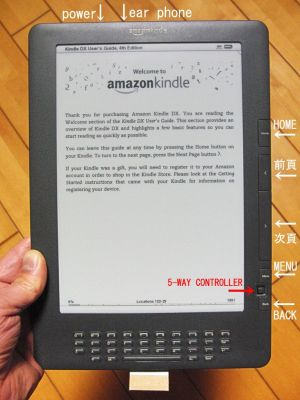




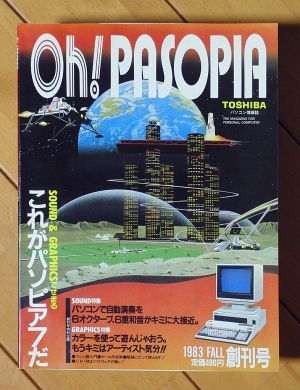


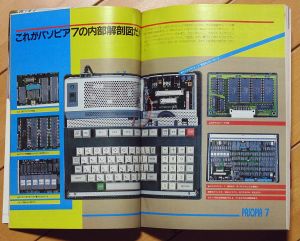



最近のコメント